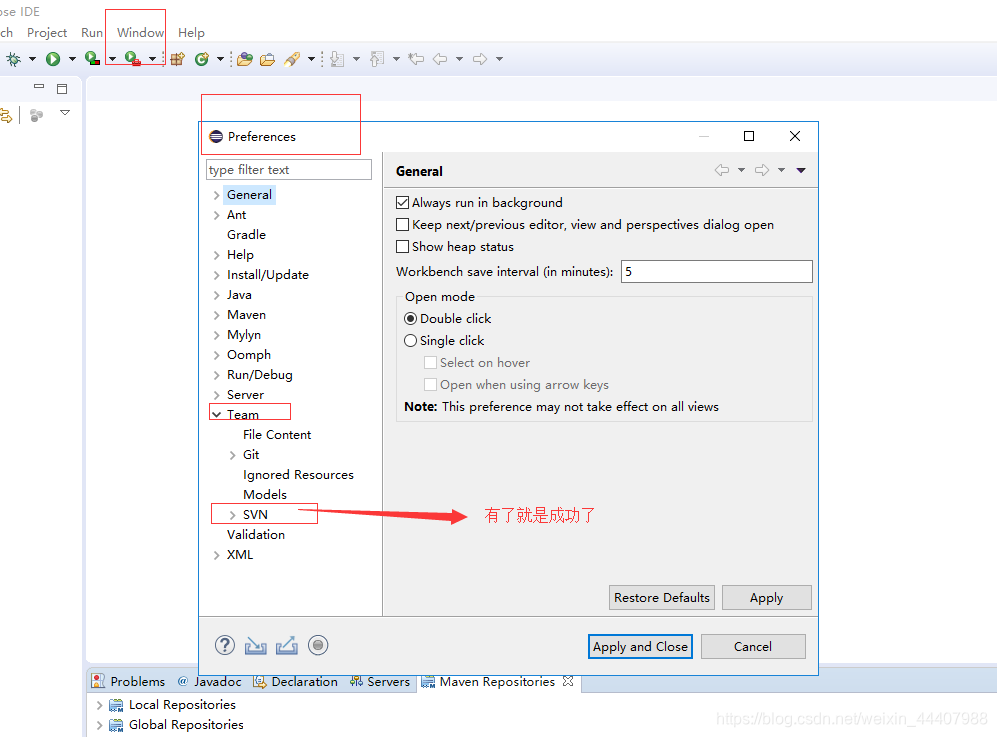1.配置jdk
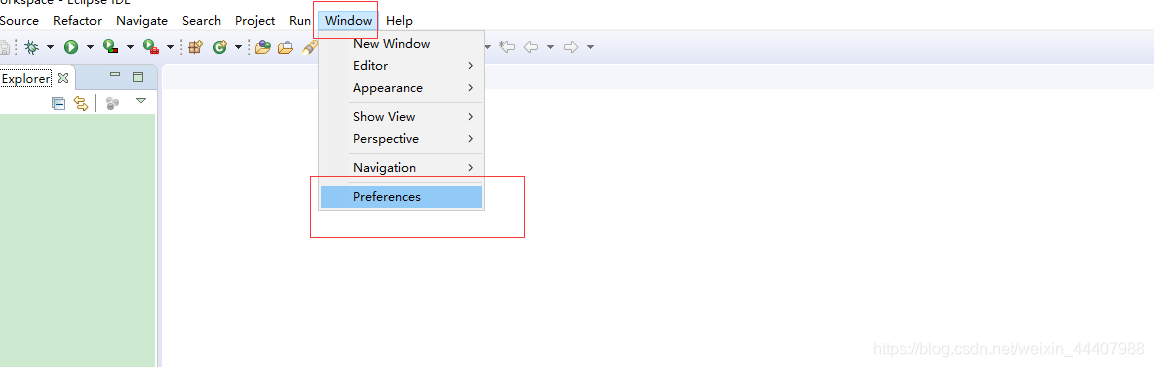
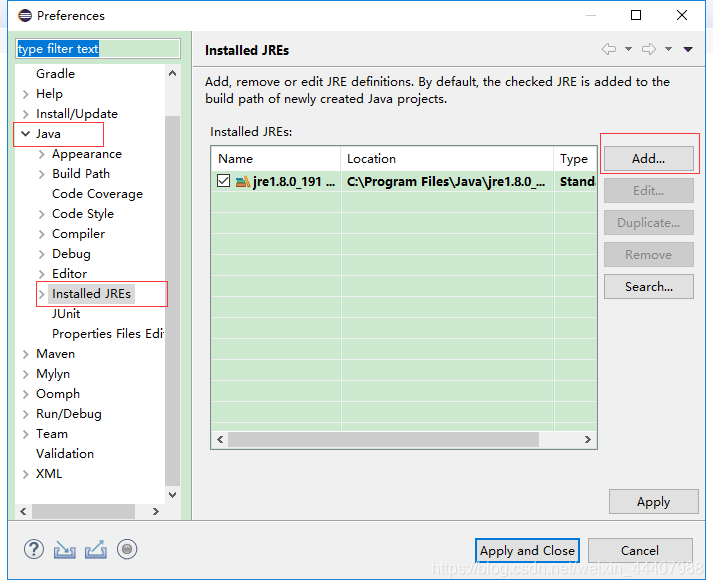
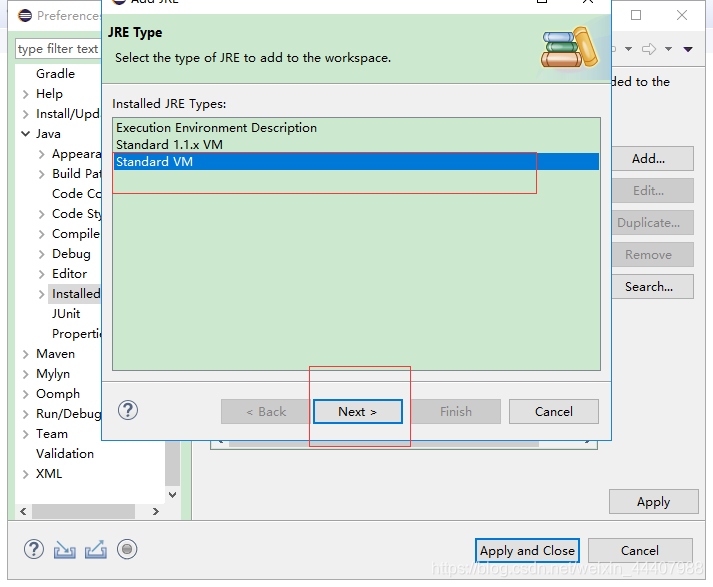
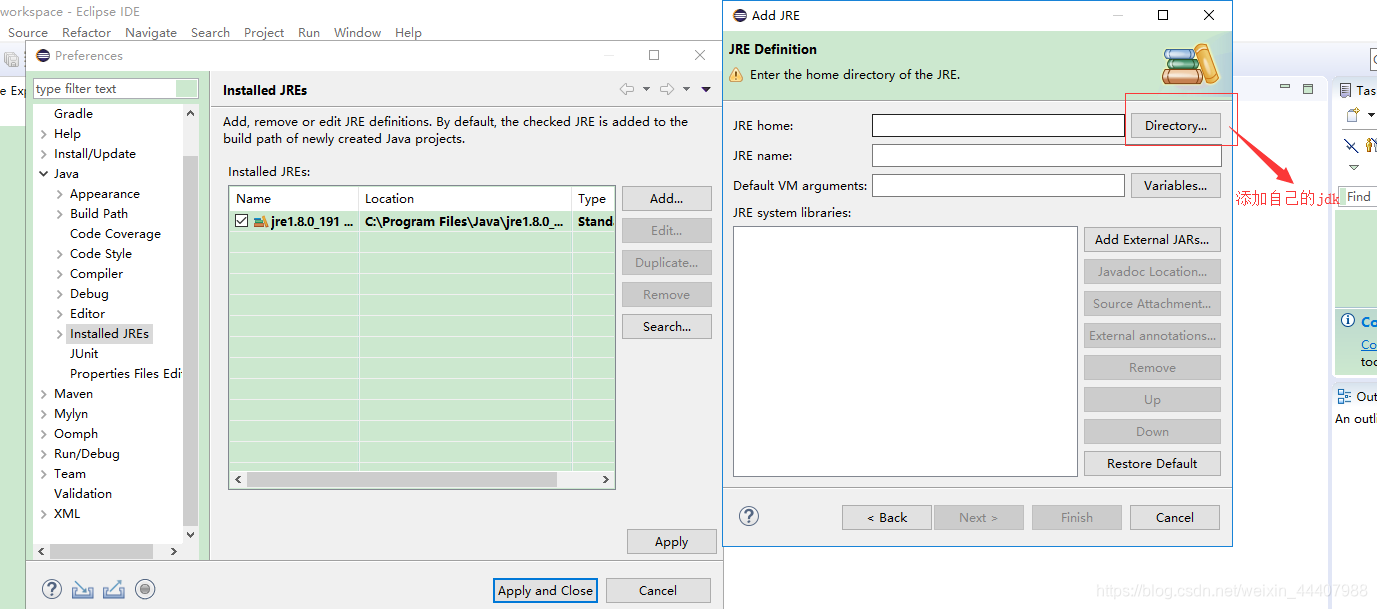
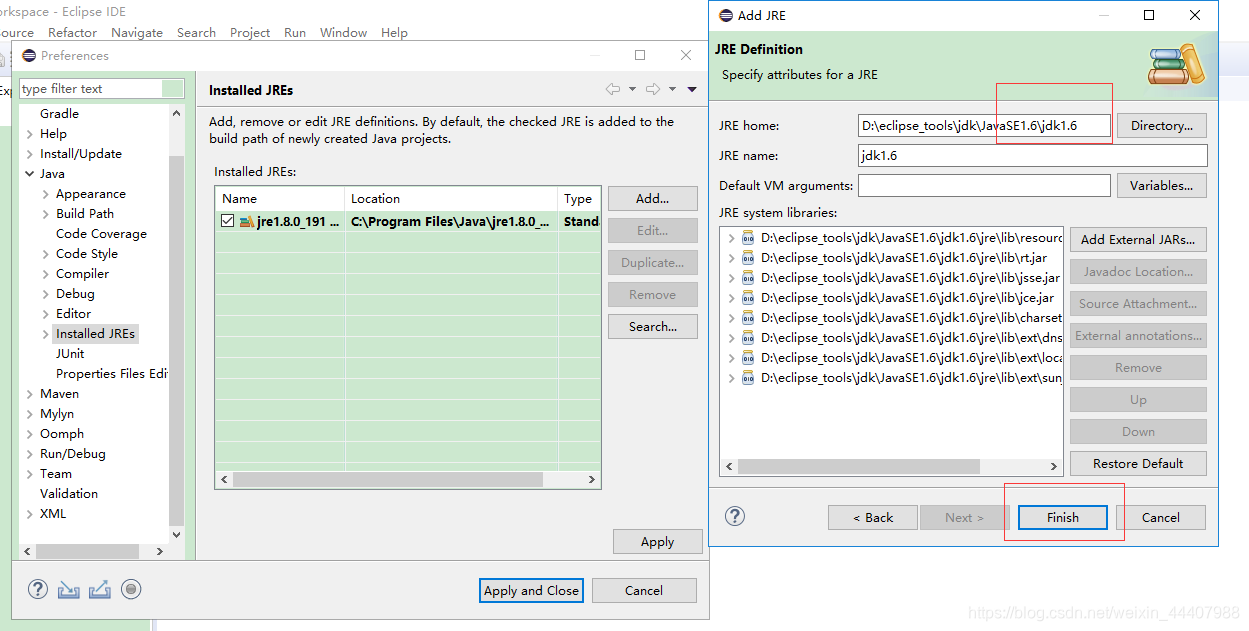
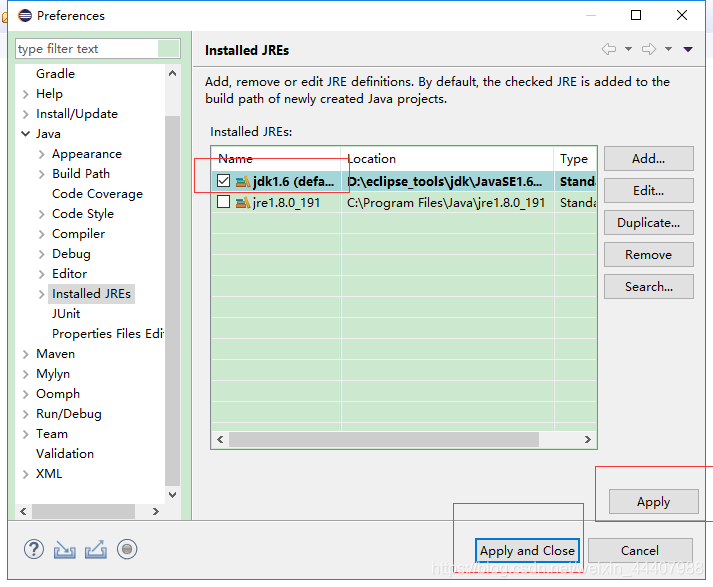
就可以了
2.配置tomcat
(刚安装 的eclipse找不到server怎么解决–https://jingyan.baidu.com/article/f7ff0bfc3f0a132e26bb13f5.html)
出来了server就好办多了
方法一:
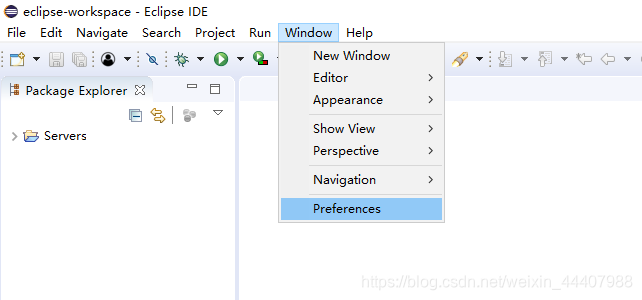
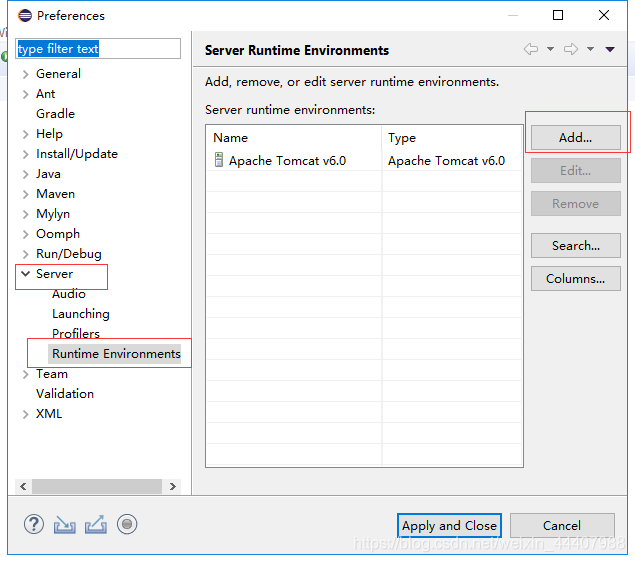

添加你需要的tomcat版本,点击next

finish就好了
方法二:
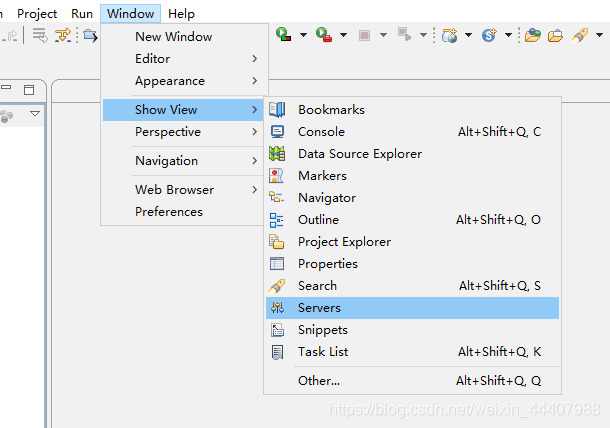
要是没有就other搜索
然后点击下方图片所示:
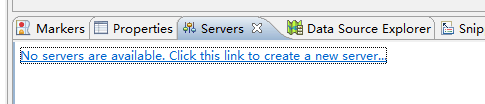
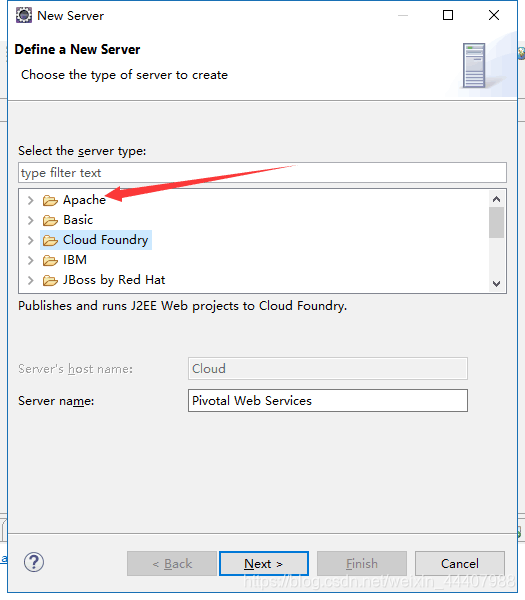
打开这个
找到tomcat对应的版本
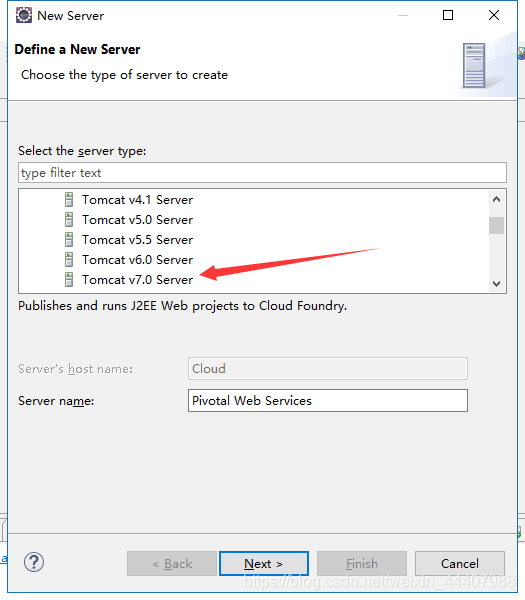
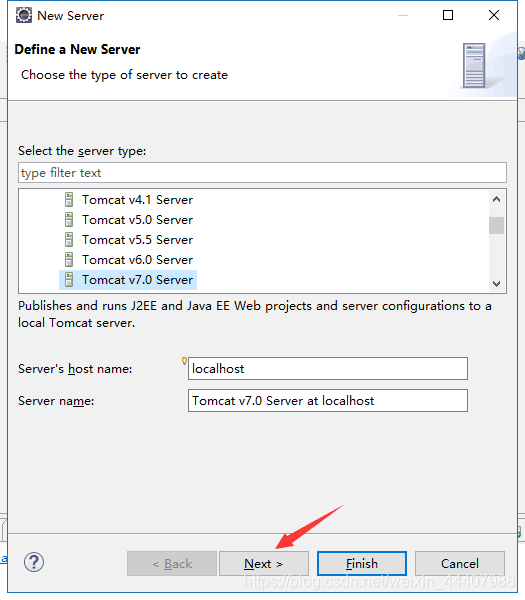
找到地址,点next
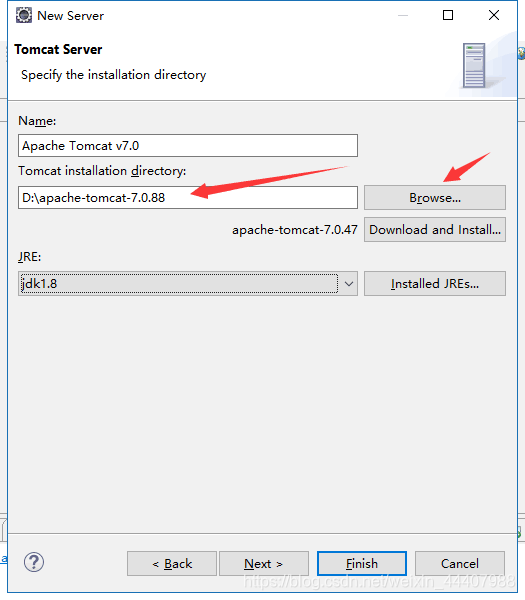
左边是本地的,右边是tomcat的
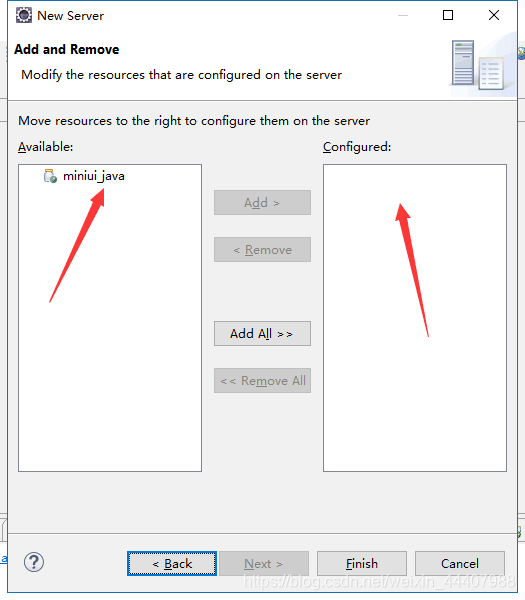
点击左边,再点add,现在可以不弄,直接finish
然后变成这样

右键点击,选中Add and remove

把项目add到tomcat

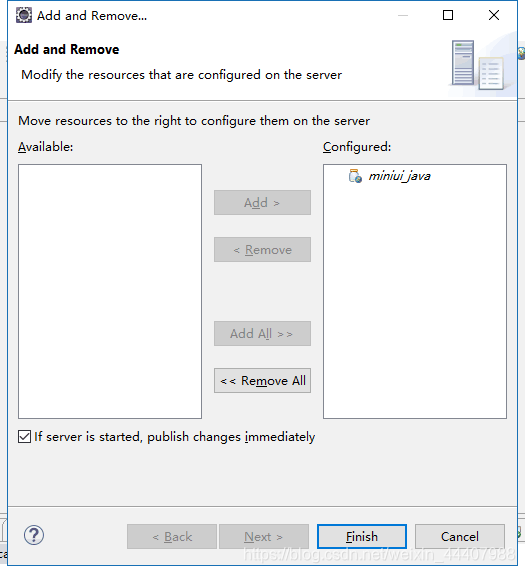
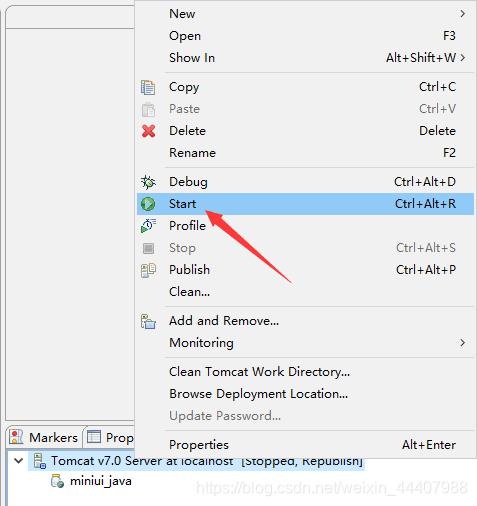
ok了
3.配置maven
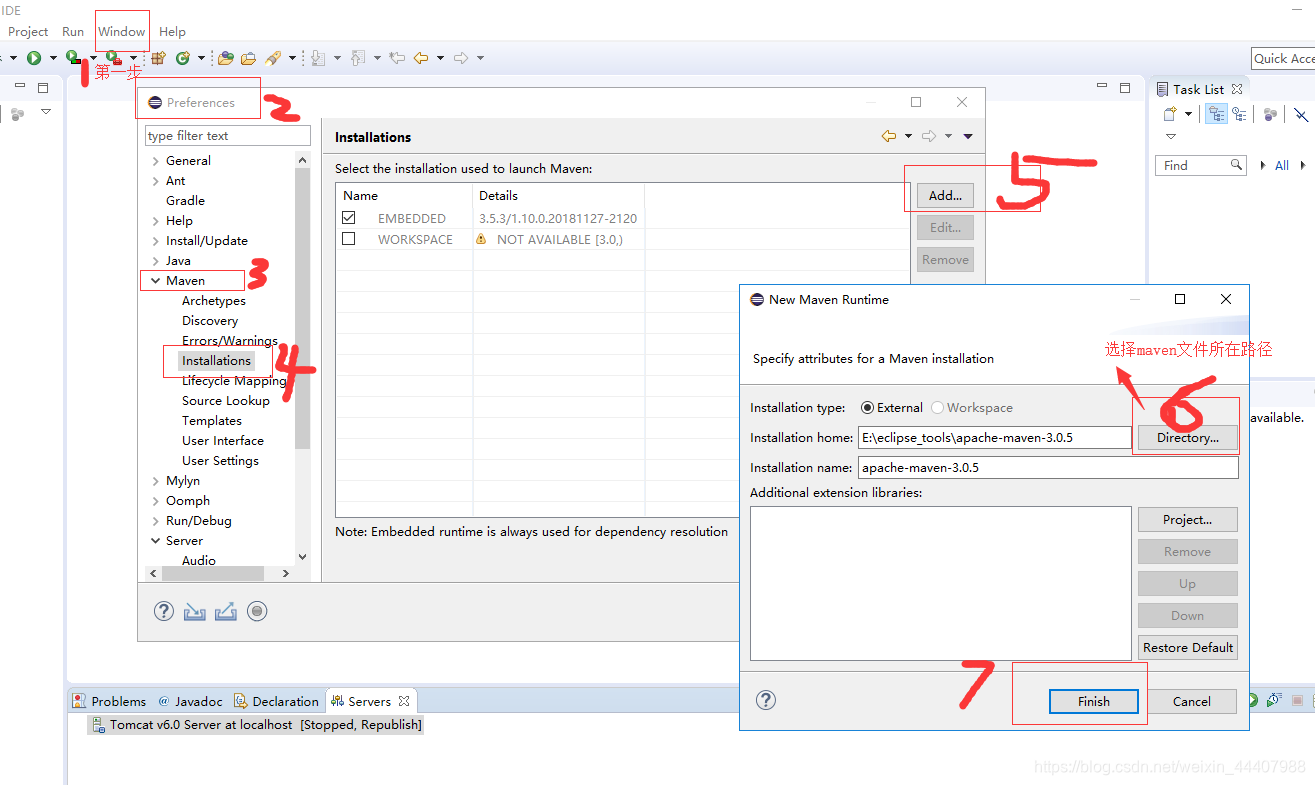
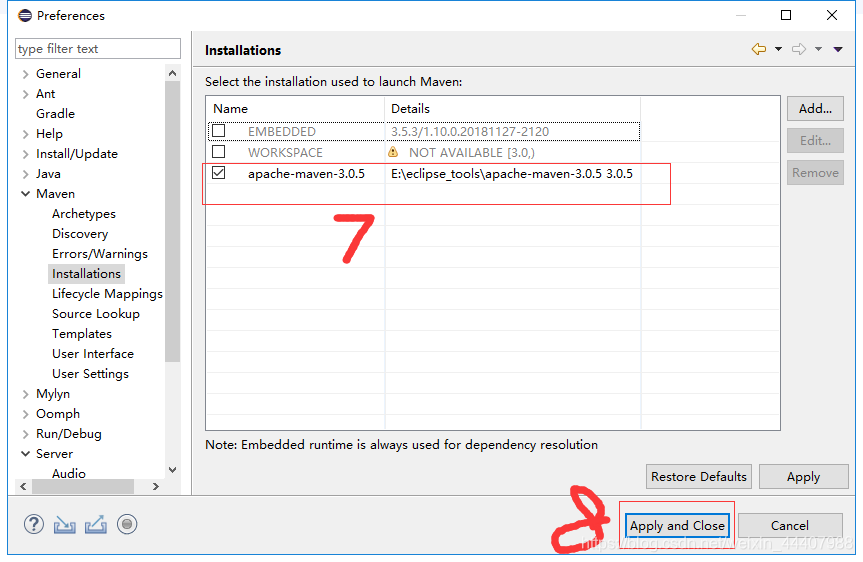
配置好了maven
接下来就是配置maven本地库了:
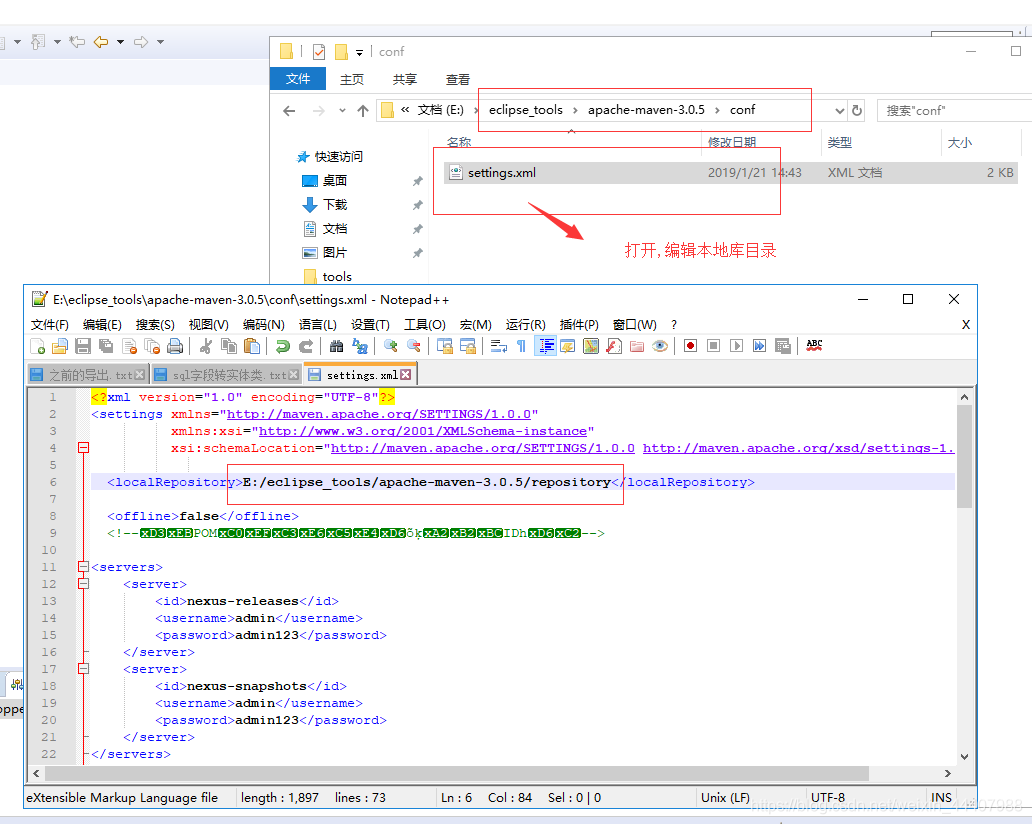
然后Eclipse这边:
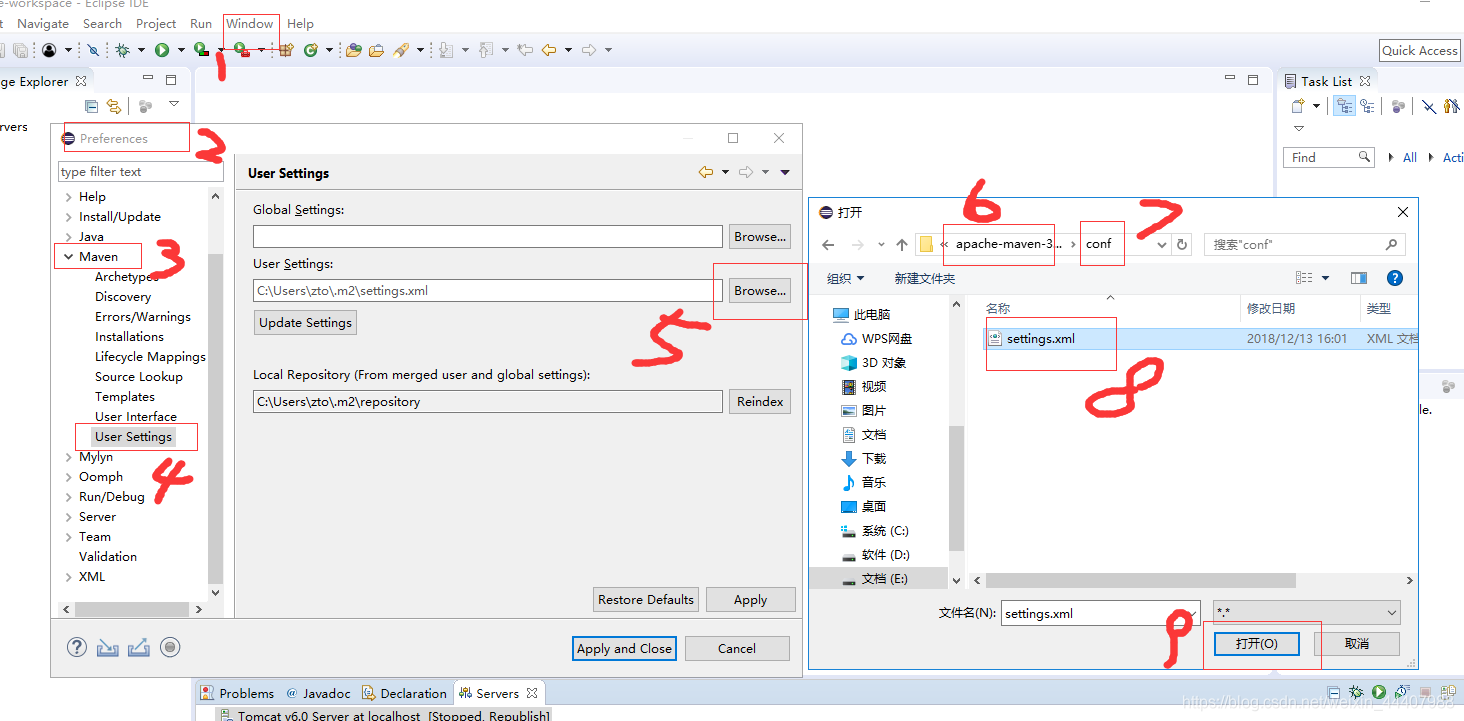
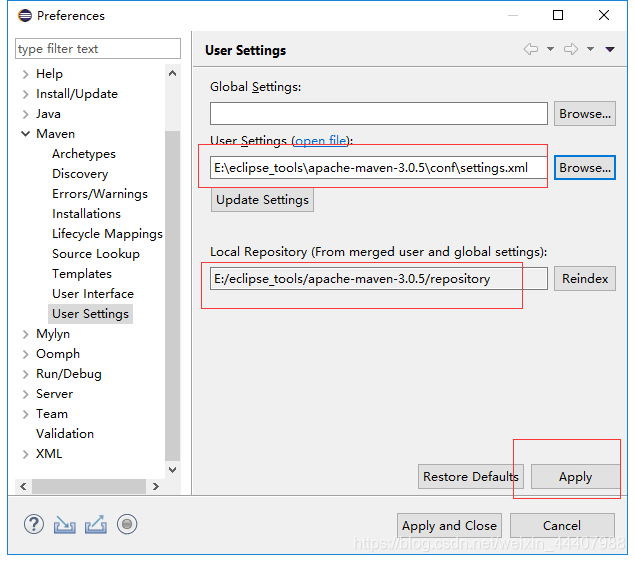
都变成自己的了
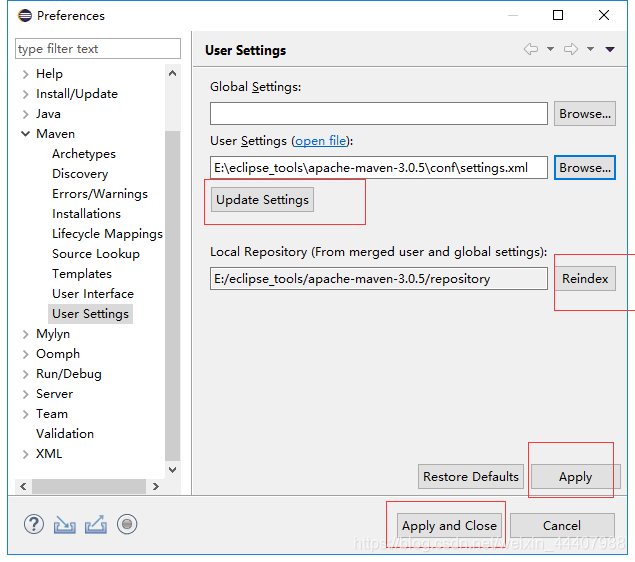
一步步点下来,就好了
附加:如果需要构建索引,可参考如下:
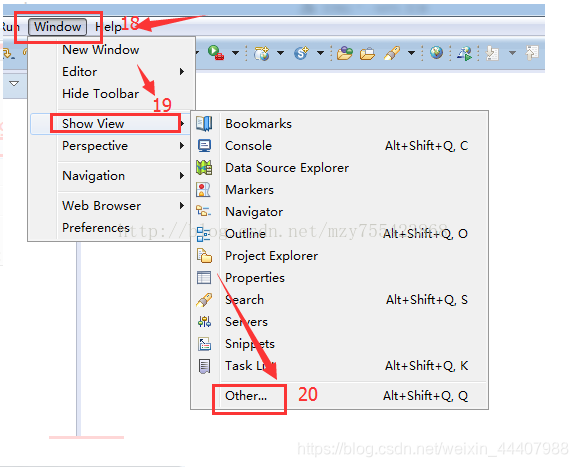
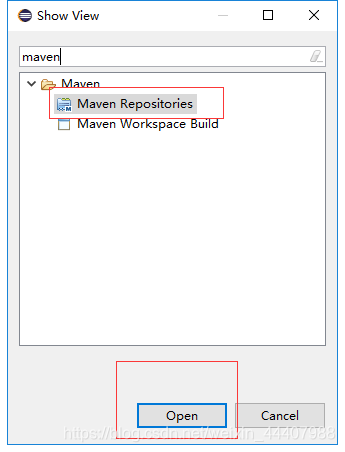
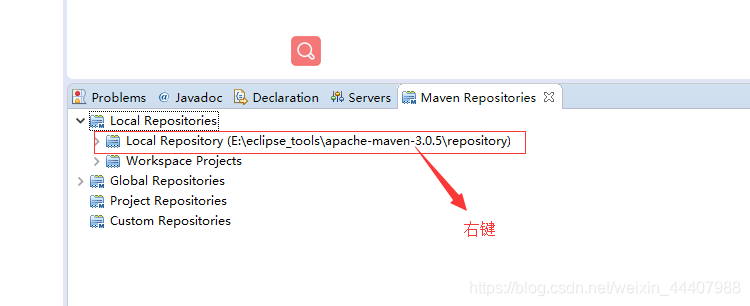
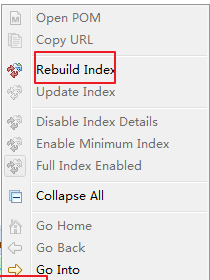
成功就能看到仓库啦:
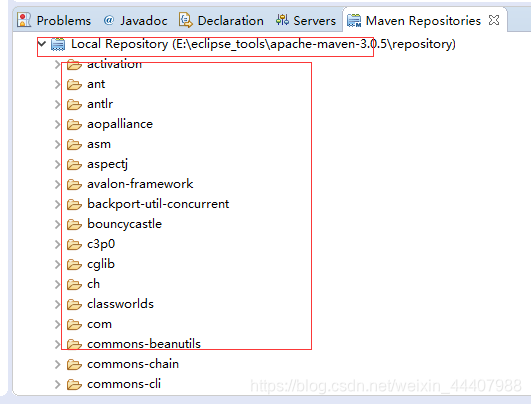
4.配置svn
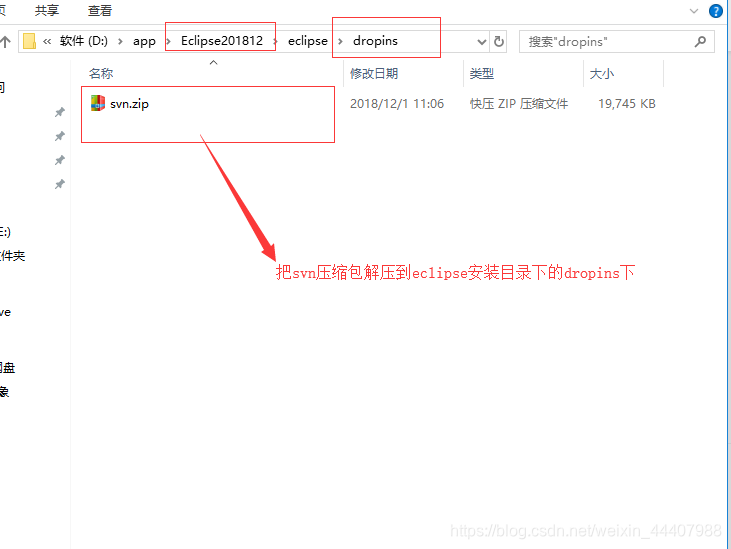
解压完后,重启eclipse